はじめに
AWSのステキな無料利用枠を使って、実際にAWSを触ってみるシリーズ!
これまでコツコツと作成してきました。
構築しているAWSの全体像
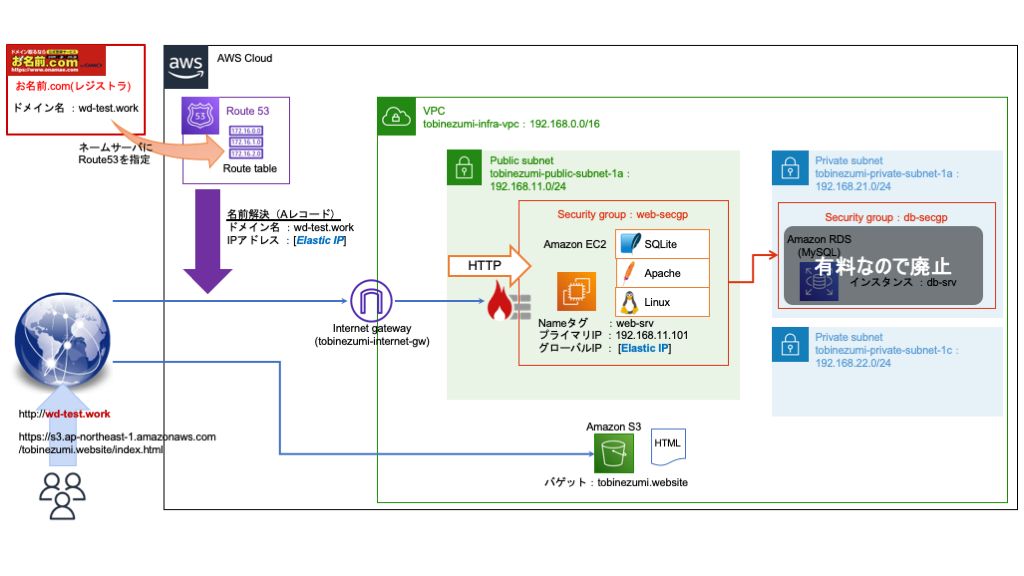
少し気が早いですが、 無料利用期間が終わる前にアカウントを解約してしまおうと思います。
AWSアカウント解約の注意点
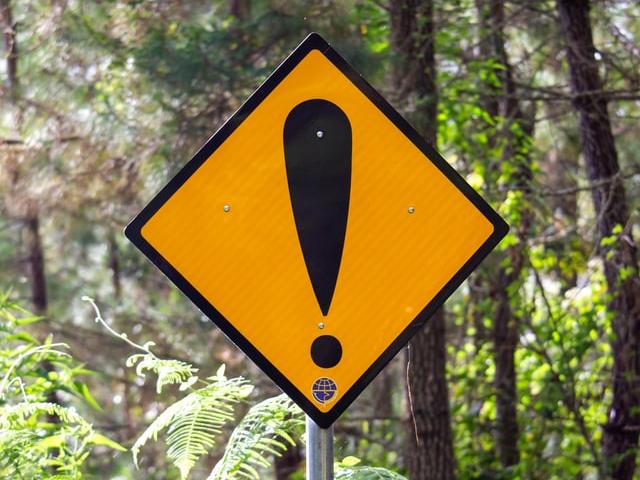
AWSアカウントの解約方法は、公式サイトで掲載されています。
必ず公式サイトの内容を読んでから解約するようにしてください。
2022年7月時点の公式サイト情報で、ポイントとなることを纏めましたので参考にしてください。
※AWS Organization アカウントに関する情報は除きます。
・アカウントに残っているコンテンツは、90日後に完全に削除されます。
※サービス属性は、請求などの目的のために必要である限り保持される場合があります。
・解約したアカウントで使用していたEメールアドレスで、再びAWSアカウントは作れません。
・アカウントの解約前に、全てのリソースを終了してください。
・アカウントの解約前に、未払いの請求書は支払いを済ませてください。
解約前にすべきことを確認
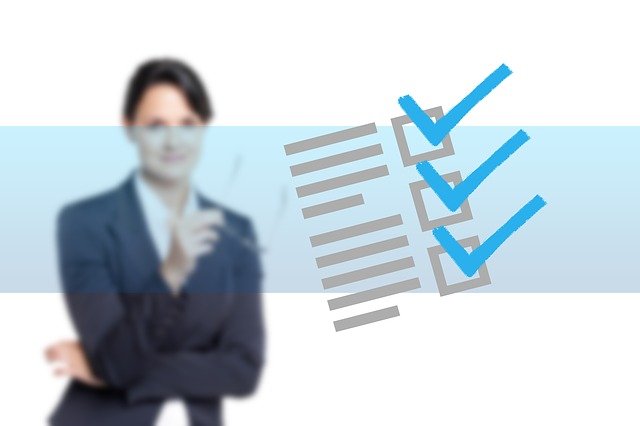
全てのリソースを終了する
アカウントの解約と連動して、全てのリソースが自動的に終了するわけではありません。
そのため、自分自身で稼働中(支払いが発生している)リソースを見つけて、終了させる必要があります。
稼働中のリソースは、「請求ダッシュボード」をチェックして見つけることができます。
詳しい手順は、以下の記事を参考にしてください。
未払いの請求書は支払いを済ませる
アカウントを解約する前に、請求情報を確認して未払いがあれば支払いを済ませましょう。
確認方法は、「請求ダッシュボード」を開き、[支払い] > [お支払い期限] とクリックします。
そして、[お支払い期限] を確認し、未払いの請求書の横にある [確認して支払う] をクリックします。
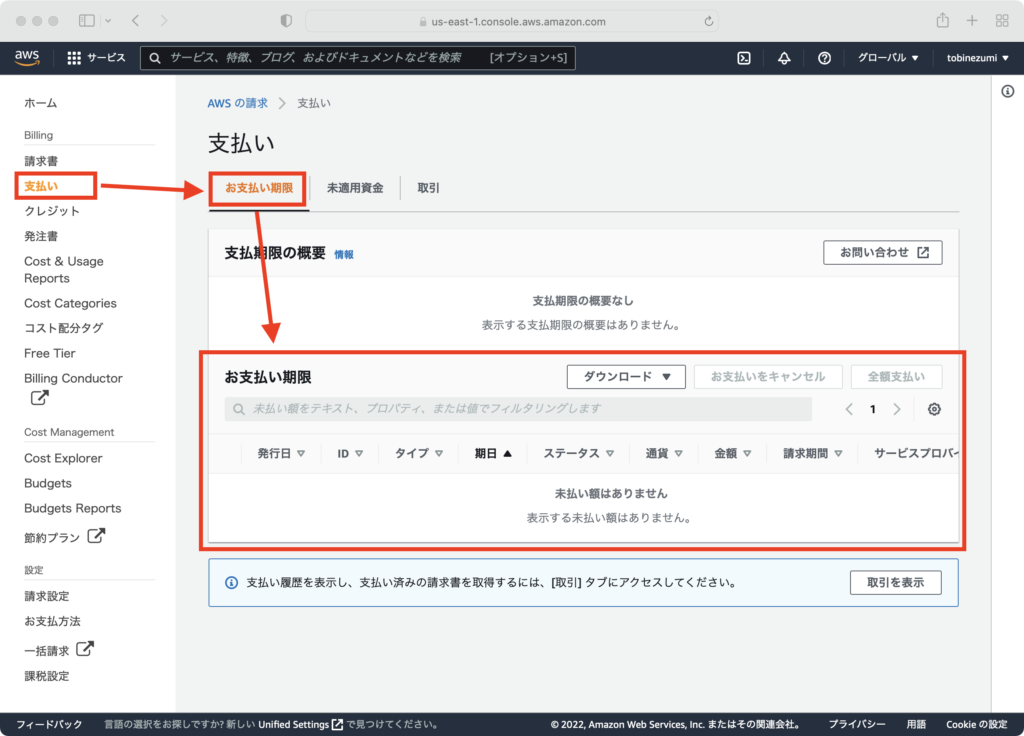
AWSアカウントを解約する
AWSアカウントを解約するには、まずルートユーザでAWS管理コンソールにログインします。
そして、ナビゲーションバーで[アカウント名称] > [アカウント] をクリックします。
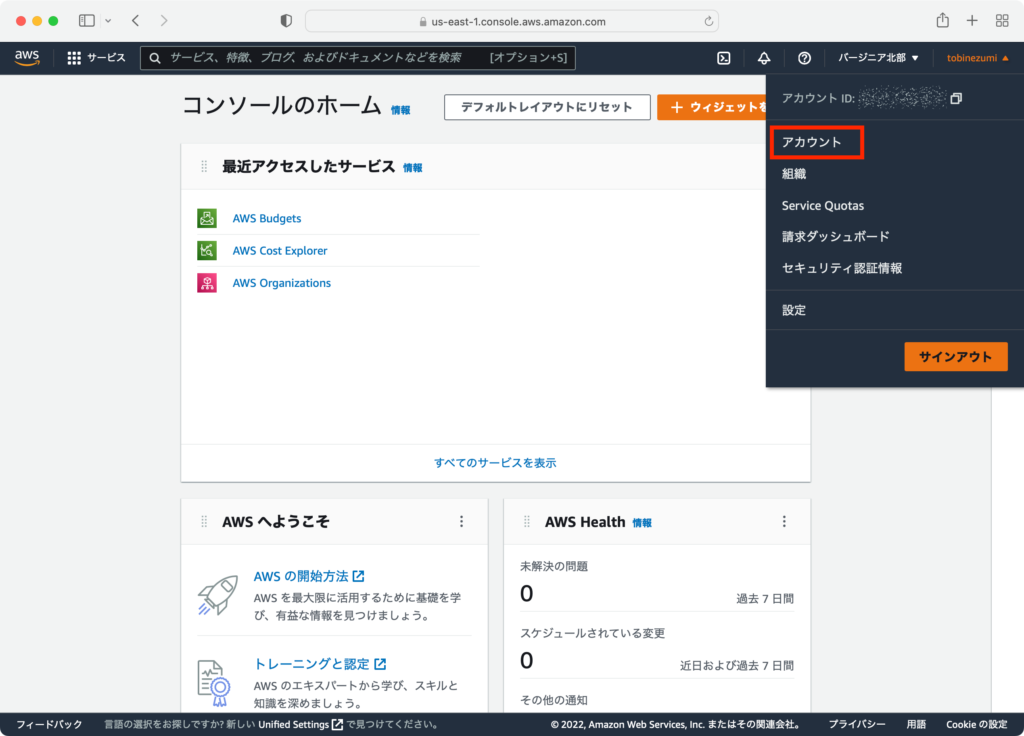
ページ下部にある「アカウントの解約」までスクロールします。
そして、各注意点の内容を理解した上で全てのチェックボックにチェックを付けます。
これにより、[アカウントの解約]ボタンがクリックできるようになるので、クリックします。
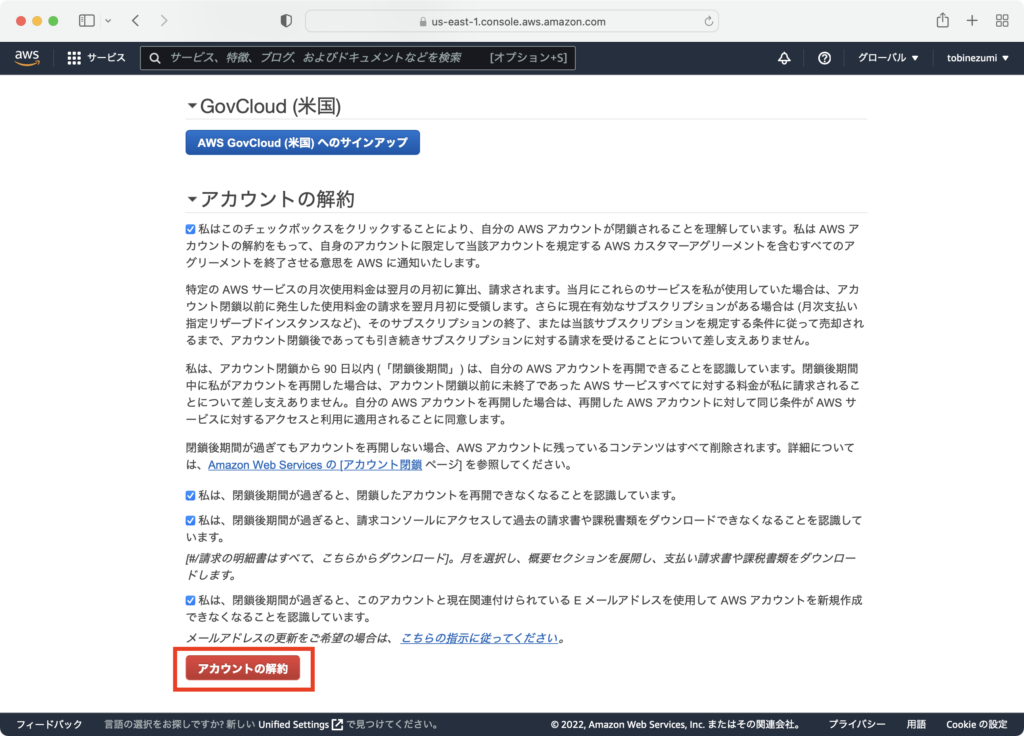
アカウントが正常に解約されると確認メールが届きます。
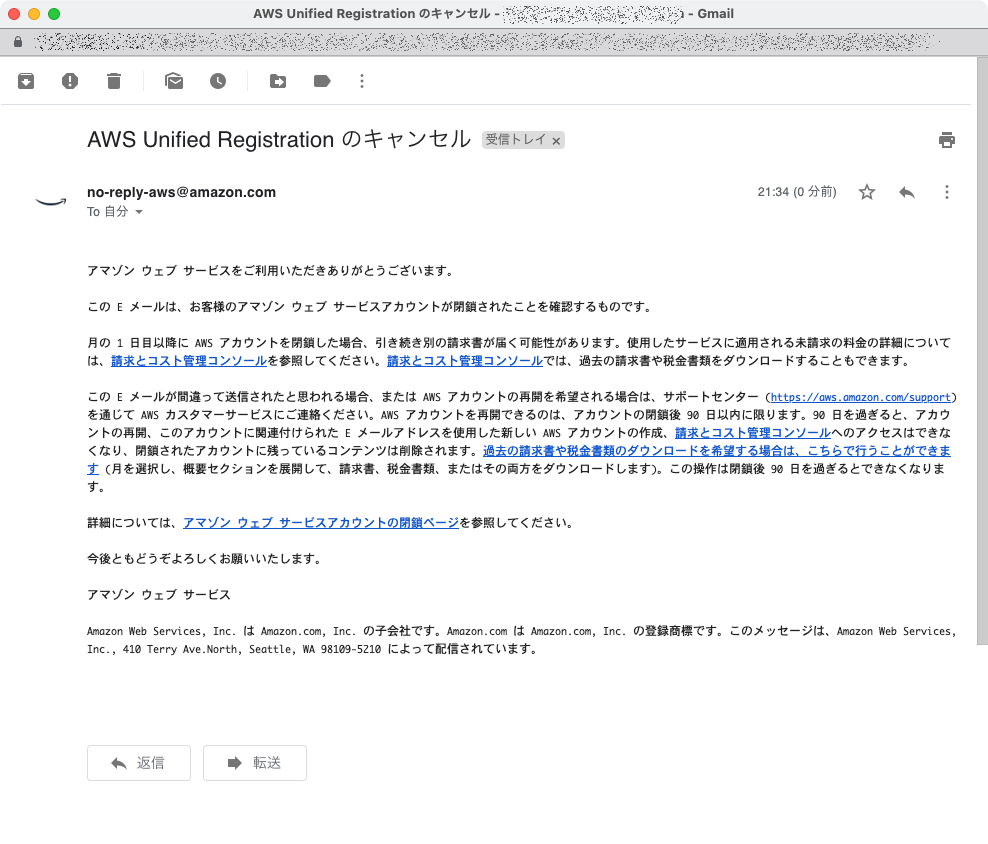
最後に
これで、AWSの作成から、リソースの利用、解約までを一通りの作業ができるようになりました。
しかし、まだAWSのごくごく一部しか触ってないです。
書籍やWEBでの情報収集に加え、実際にAWSを触ってみることも交えながら、学びを深めていきましょう!






コメント